Ik heb een aantal interessante sms-berichten van mijn vriend op mijn iPhone ontvangen en ik wil ze doorsturen naar een andere vriend. Hoe deel ik de sms-berichten op de iPhone?
Ik krijg bijna 200 belangrijke sms-berichten op mijn oude iPhone 5. Nu wil ik de sms-berichten delen met mijn nieuwe iPhone 7. Hoe maak ik het? Ik wil geen geld uitgeven aan het doorsturen van de 200 sms-berichten.
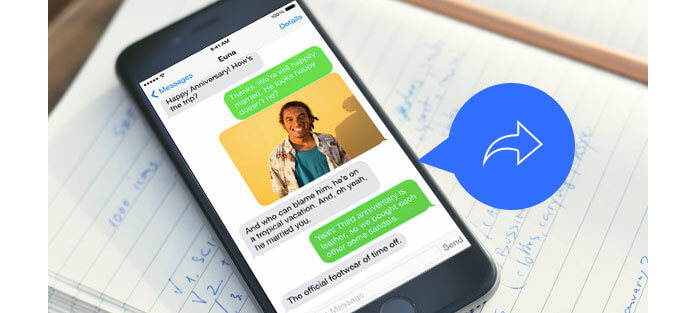
Net als de bovenstaande vragen, zal het doorsturen van sms-berichten op de iPhone heel gebruikelijk zijn. In dit bericht delen we drie manieren om een sms-bericht of berichten door te sturen naar een iPhone of Android-telefoon: stuur sms-berichten rechtstreeks door naar uw provider; Kopieer en plak sms om door te sturen naar iemand anders en e-mails, en exporteer en importeer sms-berichten voor gratis doorsturen.
U kunt de sms-berichten van uw provider ontvangen, zoals AT & T Mobility, Sprint Corporation, T-Mobile US, Verizon, enz. U kunt de sms-berichten ook doorsturen naar een ander nummer vanaf iPhone of Android. De enige aandacht die u moet besteden is de sms-vergoeding.
Stap 1 Navigeer door het sms-bericht dat u ontvangt, houd het vast totdat u de pop-up ziet verschijnen.
Stap 2 Klik op "Meer ..."> Vink een of meer tekstberichten aan> Klik op de afbeelding Doorsturen ![]() .
.
Stap 3 Hier moet je op de afbeelding tikken ![]() , om een of meer contacten toe te voegen. Tik na het selecteren van alle contacten op de verzendknop
, om een of meer contacten toe te voegen. Tik na het selecteren van alle contacten op de verzendknop ![]() om de geselecteerde sms-berichten van de iPhone naar een andere telefoon door te sturen.
om de geselecteerde sms-berichten van de iPhone naar een andere telefoon door te sturen.
1. U moet kosten in rekening brengen voor het doorsturen van de sms-berichten en de gedetailleerde kosten zijn afhankelijk van uw iPhone-provider.
2. Als u sms-berichten van verschillende afzenders wilt delen, moet u het proces één contact voor één herhalen bij deze methode.
Als je sms-berichten van verschillende afzenders, zoals van mijn vrienden, families, collega's, etc. naar een andere telefoon of telefoons wilt doorsturen, dan kun je deze methode proberen.
Voor deze methode moet u ook kosten betalen aan uw koerier.
Stap 1Herhaal stap 1 in de eerste methode.
Stap 2Selecteer "Kopiëren" in de pop-up en ga naar "Contacten"> "Bericht verzenden"> tik op het berichtbewerkingskader en klik op "Plakken" om het tekstbericht te plaatsen. Herhaal het proces in de stap om alle tekstberichten van verschillende afzenders in dit bewerkingsframe te plakken.
Stap 3Tik na het kopiëren en plakken van alle tekstberichten op de verzendknop ![]() om de sms-berichten door te sturen.
om de sms-berichten door te sturen.
Stap 4Als u de sms-berichten naar e-mails wilt doorsturen, hoeft u hier alleen de sms-berichten in uw e-mailadres te plakken en ze naar e-mails te sturen.
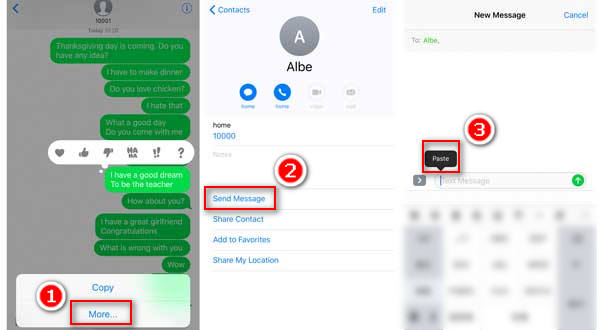
Opmerkingen
1. Op deze manier moet u de kopieer- en plakbewerkingen herhalen om de tekstberichten door te sturen.
2. Wanneer u sms-berichten van de iPhone naar e-mails doorstuurt, hoeft u geen kosten te betalen, maar alleen de wifi-verbinding is nodig op uw iPhone.
Op deze manier kunt u proberen de sms-berichten van de iPhone te exporteren en naar een andere telefoon te importeren om door te sturen.
Deze manier is erg handig voor de volgende situaties:
◆ U heeft veel sms-berichten die u naar een andere telefoon wilt doorsturen, maar u wilt de hoge kosten van uw provider niet betalen.
◆ De telefoon waarnaar u de doorgestuurde sms-berichten wilt verzenden of ontvangen, heeft geen SIM-kaart of de telefoon werkt niet meer door uw provider.
◆ Je iPhone is niet in jouw handen, maar de iCloud-back-up staat AAN. En je wilt de sms-berichten nu bekijken.
◆ U wilt de verwijderde SMS-berichten doorsturen naar een andere telefoon.
Wat u nodig hebt: iPhone die sms-berichten doorstuurt (zie de verwijderde sms-berichten) (we hebben A iPhone genoemd), een andere telefoon die de doorgestuurde sms-berichten ontvangt (we hebben B-telefoon genoemd), FoneLab, PC / Mac, USB-kabel
Zoals eerder vermeld, worden op deze manier eerst de sms-berichten van de iPhone geëxporteerd en vervolgens de sms-berichten naar een andere telefoon geïmporteerd. Controleer de volgende twee oplossingen.
Stap 1 Voer FoneLab uit op uw pc en sluit een iPhone aan op een pc met een USB-kabel.
Stap 2Klik op "Recover from iOS Device"> "Start Scan" om uw A iPhone te scannen.
Stap 3Na het scannen kunt u op "Bericht" klikken om de berichtdetails te bekijken, en de tekstberichten die u wilt doorsturen aanvinken, klik op "Herstellen" om de tekstberichten naar de pc te exporteren in CSV en HTML.
De sms-berichten in rode kleur zijn de verwijderde berichten. U kunt ze rechtstreeks bekijken door het CSV- of HTML-bestand te openen.
Als je je iPhone thuis laat, of als de iPhone nu niet tot je beschikking staat, dan kun je iCloud gebruiken om de sms-berichten te extraheren.
Stap 1Voer nog steeds FoneLab uit op uw pc en klik op "Herstellen van iCloud-back-up".
Stap 2 Meld u aan bij uw iCloud-account en selecteer de nieuwste iCloud-back-up, klik op "Download" om iCloud-back-up te downloaden.
Stap 3Kies "Berichten"> "Volgende" om de iCloud-berichten te scannen.
Stap 4 Klik na de scan op "Herstellen" om de sms-berichten uit de iCloud-back-up te halen voor back-up.
Hier is de video:


Nadat je sms-berichten van je iPhone hebt geëxporteerd, kun je van dit bericht leren importeer de sms-berichten van pc naar een andere iPhone
Opmerkingen
1. Bij deze methode bent u vrij om de sms-berichten door te sturen zonder de kosten te betalen, maar FoneLab biedt u slechts een beperkte gratis proefperiode.
2. Als u op deze manier een iTunes-back-up hebt gemaakt, kunt u ook tekstberichten uit uw iTunes halen.
Inmiddels zijn hier drie manieren om u te vertellen dat u de sms-berichten op de iPhone kunt doorsturen. Doe het zelf en u kunt uw sms-berichten ook gemakkelijk van iPhone naar Android of iPhone delen.